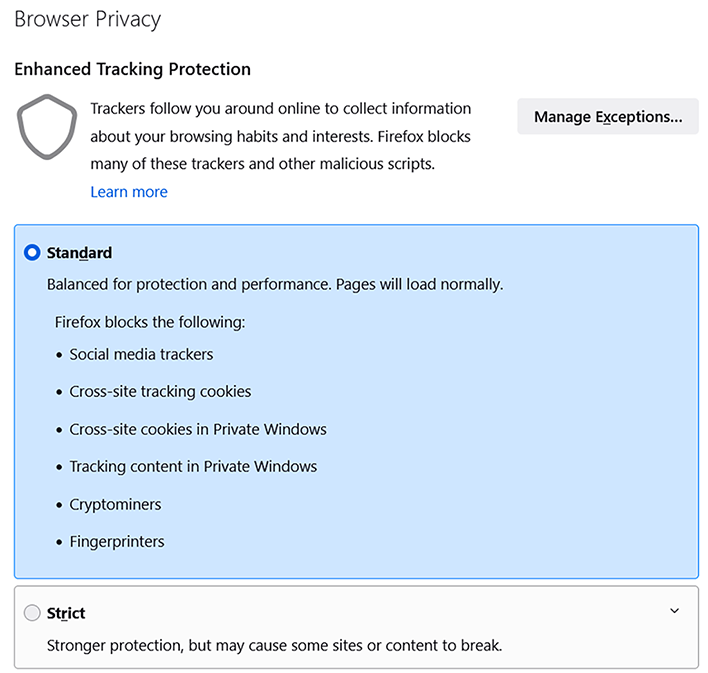Per funzionare correttamente, PRISMA Home richiede che il browser Web consenta cookie di terze parti.
Di seguito vengono fornite le istruzioni per attivare questa funzione per i browser Web supportati.
Mantenere il browser Web sempre aggiornato, indipendentemente dal browser Web utilizzato.
Procedura:
Premere il pulsante ![]() della barra degli strumenti
della barra degli strumenti
Selezionare Impostazioni
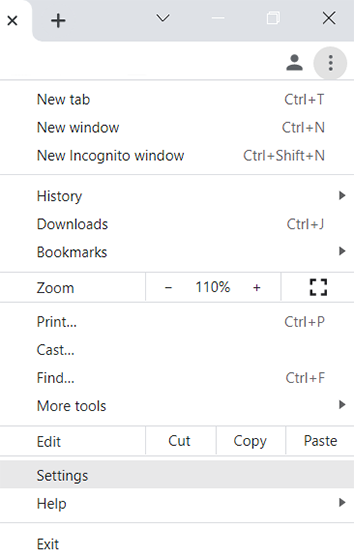
Nel menu a sinistra, selezionare Sicurezza e privacy.
Selezionare Cookie e altri dati dei siti
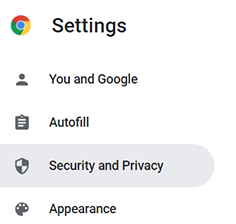
Scorrere verso il basso e selezionare Accetta tutti i cookie
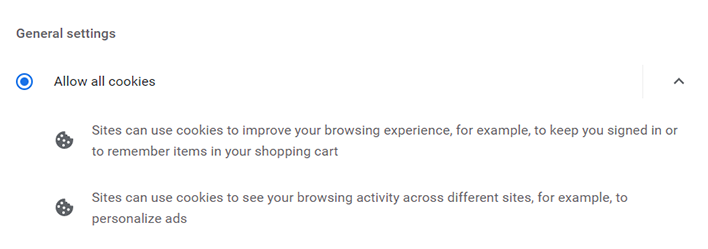
Fare clic sull'icona delle impostazioni ![]() sul lato destro della barra superiore
sul lato destro della barra superiore
Fare clic su Impostazioni
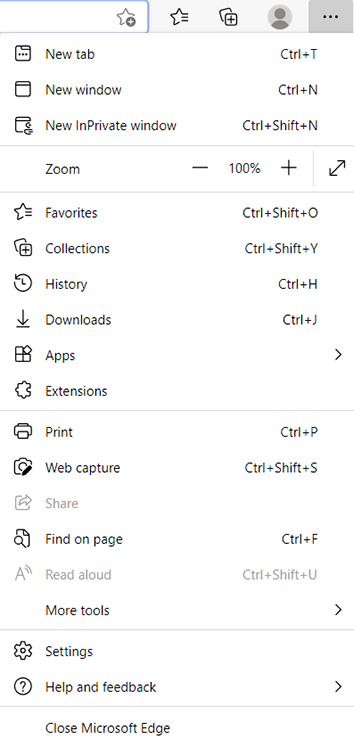
Selezionare Cookie e autorizzazioni sito nel menu a sinistra
Scorrere verso il basso fino a Gestisci ed elimina cookie e dati del sito
Selezionare la sezione Cookie e dati archiviati
Deselezionare l'impostazione Blocca cookie di terze parti
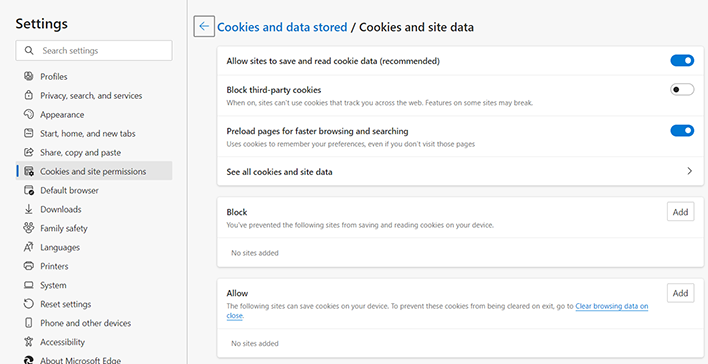
Fare clic sul menu Safari nella parte superiore sinistra della schermata
Selezionare Preferenze
Selezionare la scheda Privacy nella parte superiore della utility
Deselezionare l'impostazione Impedisci tracciamento tra siti in Tracciamento sito Web
Deselezionare l'impostazione Blocca tutti i cookie
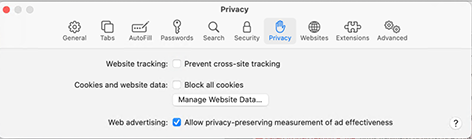
Premere il pulsante  della barra degli strumenti
della barra degli strumenti
Selezionare Impostazioni (Windows) o Preferenze (macOS).
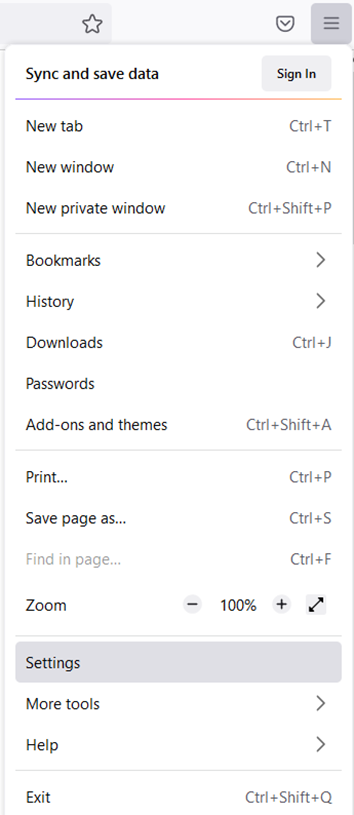
Nel menu a sinistra, selezionare Privacy e sicurezza
Selezionare l'opzione Standard per Protezione tracciamento avanzata nella sezione Privacy del Browser